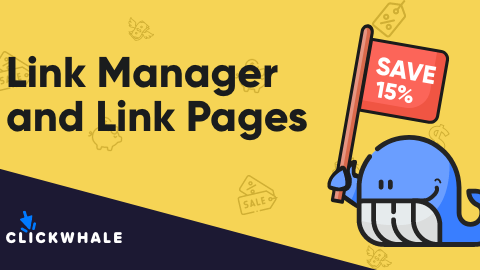كيفية إنشاء صفحة رابط حيوي لمشاركة محتوى مدونتك
نشرت: 2024-04-10هل تريد معرفة كيفية إنشاء صفحة رابط حيوية لمدونة WordPress الخاصة بك؟ تعمل صفحة الارتباط الحيوي على تسهيل إعادة حركة المرور من وسائل التواصل الاجتماعي والأنظمة الأساسية الأخرى إلى موقع الويب الخاص بك.
هناك العديد من منصات الطرف الثالث التي يمكنك استخدامها؛ ومع ذلك، هناك بعض المزايا المميزة لإنشاء واحدة في WordPress (والتي سنتحدث عنها أدناه).
استمر في القراءة لمعرفة المزيد حول ماهية الرابط الموجود في صفحة السيرة الذاتية، ولماذا تحتاج إليه، وكيف يمكنك إنشاء رابط لبدء جذب الزيارات مرة أخرى إلى موقع الويب الخاص بك.
دعونا الغوص في!
ما هو الرابط في الصفحة الحيوية؟
صفحة الارتباط الحيوي هي صفحة على موقع الويب الخاص بك تحتوي على روابط متعددة. غالبًا ما يتم تحسين هذه الصفحات للجوال نظرًا لأن أحد استخداماتها الرئيسية هو الارتباط بالصفحة من ملفات تعريف الوسائط الاجتماعية الخاصة بك.
إذا قضيت أي وقت على Instagram، فمن المحتمل أنك شاهدت بالفعل عددًا قليلاً من هذه الصفحات.
فيما يلي مثال على الشكل الذي يبدو عليه الرابط في صفحة السيرة الذاتية:
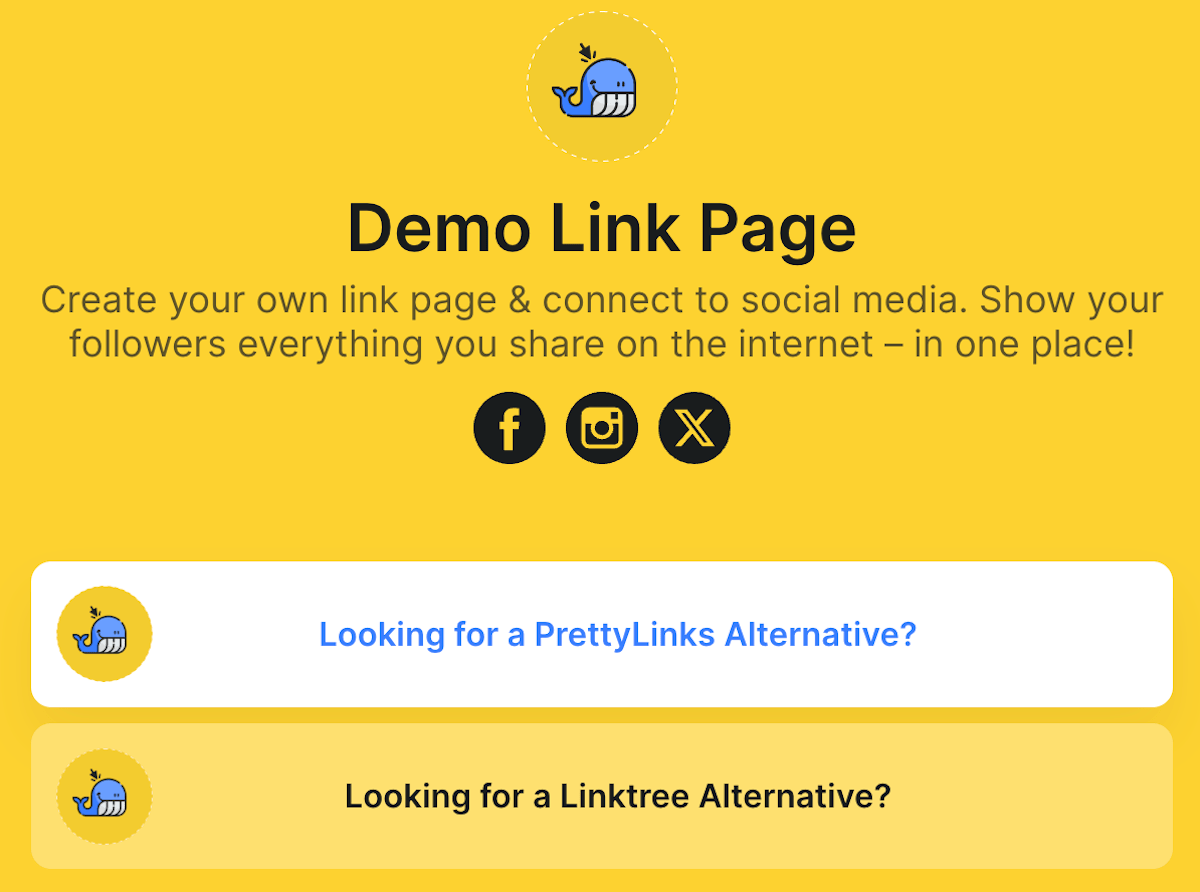
لماذا يتم استخدام الرابط في الصفحات الحيوية؟
بدأ الارتباط الموجود في صفحات السيرة الذاتية بسبب القيود عبر منصات التواصل الاجتماعي. عبر كل منصة تقريبًا، يمكنك مشاركة رابط واحد فقط. ولكن ماذا لو كان لديك عدة مدونات أو مواقع ويب أو دورات تدريبية عبر الإنترنت تريد الارتباط بها في وقت واحد؟
هذا هو المكان الذي تأتي فيه صفحات الارتباط الحيوي.
بدلاً من أن تقتصر على رابط واحد، يمكنك مشاركة رابط واحد بكل ما تريد تسليط الضوء عليه.
ويمنحك هذا المزيد من الحرية الإبداعية، ويمكنك اختبار موضع الروابط لمعرفة أي جمهور يستجيب بشكل أفضل.
فيما يلي بعض الأمثلة على أنواع الروابط التي يمكنك تضمينها:
- منشورات مدونتك الأخيرة للحصول على المزيد من الزيارات
- صفحات الهبوط لبيع منتجاتك
- متجرك الإلكتروني (إذا كان لديك متجر WooCommerce)
- الروابط التابعة المخصصة
- صفحة الاشتراك في النشرة الإخبارية عبر البريد الإلكتروني
فوائد استخدام رابط WordPress في الصفحة الحيوية
الهدف النهائي لصفحة الارتباط الحيوي هو إعادة حركة المرور إلى موقع الويب الخاص بك ومنشورات المدونة والعروض.
فيما يلي بعض الأسباب الرئيسية التي تجعل مالكي المواقع يختارون إنشاء هذه الصفحة في WordPress بدلاً من استخدام أداة خارجية.
- التعرف على المجال. من خلال إنشاء هذا كصفحة على موقعك، يمكنك استخدام نفس عنوان URL بدلاً من عنوان URL العشوائي الذي توفره الأدوات الأخرى.
- تحسين كبار المسئولين الاقتصاديين. نظرًا لأنها جزء من موقع الويب الخاص بك، فستحتوي هذه الصفحة على روابط خلفية من ملفات التعريف الاجتماعية الخاصة بك ويمكن تحسينها لمحركات البحث.
- تقليل المخاوف المتعلقة بالخصوصية. لن يتم تخزين التحليلات وبيانات المستخدم أو مشاركتها مع أدوات أو موفري خدمات تابعين لجهات خارجية.
كيفية إنشاء صفحة رابط حيوي في WordPress لمشاركة منشورات مدونتك
الآن بعد أن فهمت ما هي صفحات الارتباط الحيوي وسبب أهميتها، دعنا نتعرف على كيفية إنشاء صفحة الارتباط الخاصة بك في WordPress.
أسهل طريقة للقيام بذلك هي باستخدام البرنامج المساعد ClickWhale. يجعل هذا البرنامج المساعد إنشاء رابط في الصفحة الحيوية أمرًا بسيطًا مثل السحب والإسقاط. بالإضافة إلى ذلك، لديك سيطرة كاملة على مظهر صفحتك الحيوية وتتمكن من الوصول إلى إحصائيات الصفحة المتعمقة.
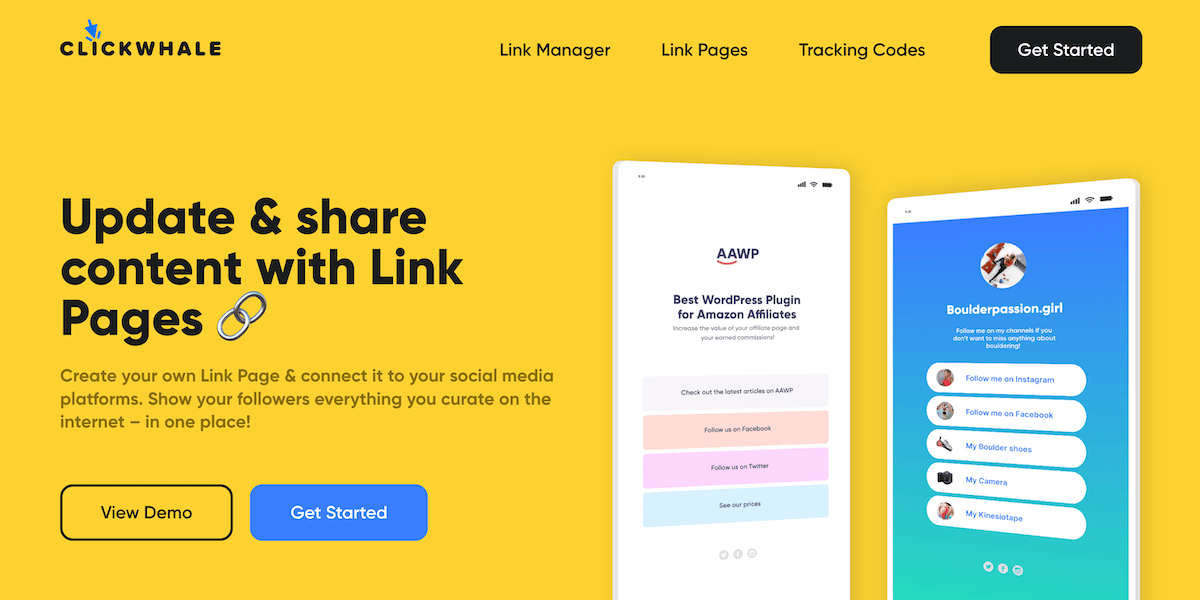
إذا كنت ترغب في اختبار البرنامج الإضافي للحصول على فكرة أفضل عن كيفية عمله، فاطلع على العرض التجريبي المباشر المجاني. يمكنك اللعب بكل ميزة من ميزات المكونات الإضافية كما لو كانت مباشرة على موقعك.
الخطوة 1. تثبيت وتنشيط البرنامج المساعد Bio Link
أول شيء عليك القيام به هو تثبيت البرنامج المساعد ClickWhale. بعد تثبيته وتنشيطه، انقر فوق خيار القائمة ClickWhale لإظهار صفحة البرنامج الإضافي الرئيسية.
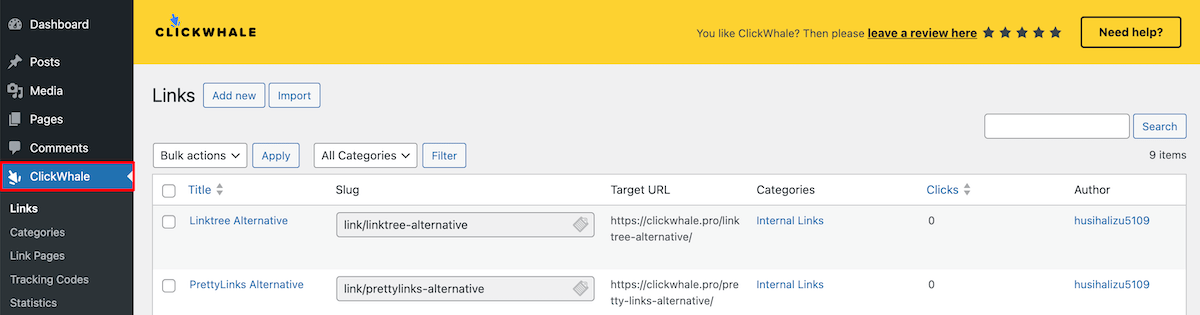
ملاحظة: في هذا البرنامج التعليمي، نحن نستخدم الإصدار الاحترافي من ClickWhale. يتيح لك الإصدار المجاني من البرنامج المساعد إنشاء صفحة ارتباط حيوية بسيطة. ومع ذلك، لا يمكنك الوصول إلى خيارات التخصيص القوية أو خلاصة منشور المدونة التلقائية.
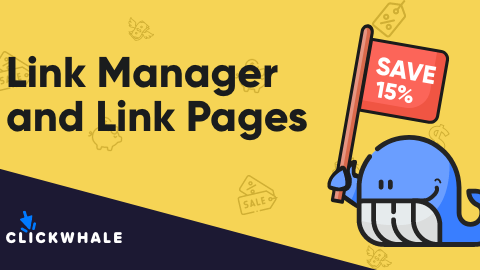
الخطوة 2. قم بإنشاء صفحة رابط حيوي جديدة
لإنشاء صفحة رابط حيوية جديدة، انقر فوق خيار القائمة "ربط الصفحات" ثم انقر فوق الزر "إضافة جديد" .
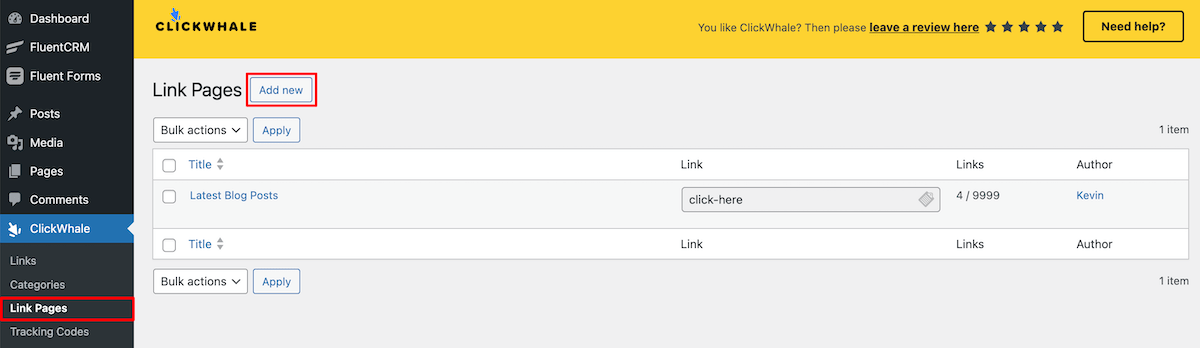
ينقلك هذا إلى شاشة تخصيص صفحة الرابط الحيوي. وهو يشتمل على أداة إنشاء السحب والإفلات، حتى تتمكن من إنشاء صفحتك بسهولة.
الخطوة 3. أضف منشورات المدونة إلى صفحة الارتباط الحيوي الخاصة بك
أول شيء سنفعله هو السحب فوق كتلة النشر . هنا، يمكنك تحديد منشور المدونة الذي تريد الارتباط به، وإنشاء عنوان مخصص، وإضافة عنوان فرعي، وإضافة صورة أو رمز أو رمز تعبيري.
إذا كنت تريد إضافة منشورات مدونة إضافية، فما عليك سوى تكرار العملية.
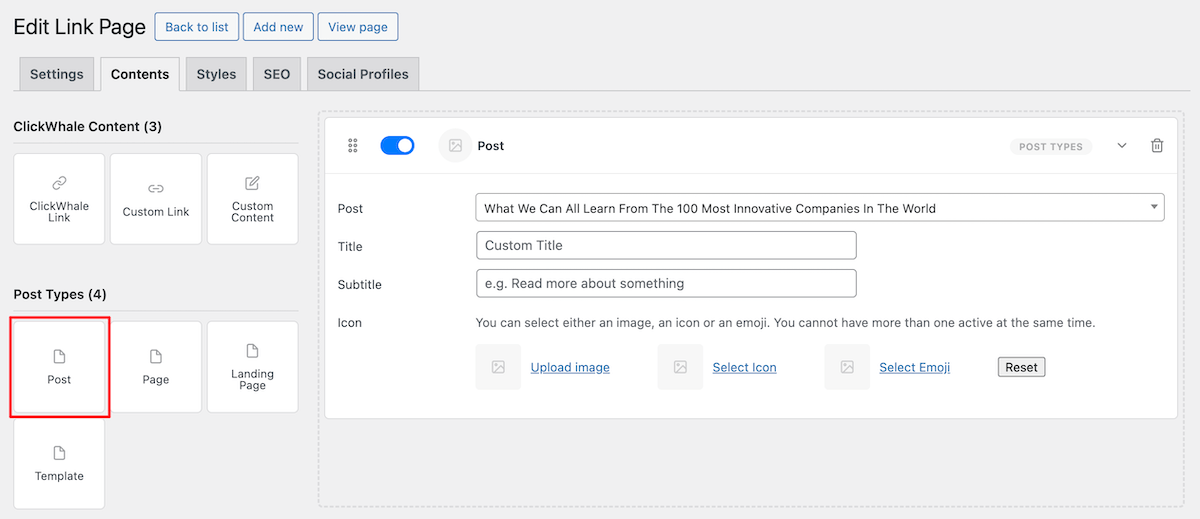
يأتي الإصدار الاحترافي مزودًا بمجموعة خلاصة منشورات المدونة التي ستعرض تلقائيًا أحدث منشورات مدونتك. يمكنك تحديد عدد المشاركات والفئة ونمط التخطيط واختيار عرض العنوان أو إخفائه.


بالإضافة إلى عرض منشورات المدونة التي تريد جذب الزيارات إليها، ستجد الكثير من أنواع المحتوى الأخرى التي يمكنك إضافتها، مثل:
- روابط مخصصة لموقعك أو منصات أخرى
- محتوى مخصص مع العنوان والعنوان الفرعي والنص
- الصفحات والصفحات المقصودة التي أنشأتها على موقع الويب الخاص بك
- روابط لملفات التعريف الاجتماعية الأخرى (الإصدار المحترف فقط)
بمجرد إضافة المحتوى والروابط الخاصة بك، تأكد من النقر فوق الزر "حفظ" الموجود أسفل الصفحة.
الخطوة 4. قم بتخصيص مظهر صفحة الرابط الحيوي الخاصة بك
يمكنك تخصيص مظهر الرابط الخاص بك في صفحة السيرة الذاتية بالنقر فوق علامة تبويب التنقل في الأنماط .
في هذه الشاشة، يمكنك تخصيص مظهر صفحة السيرة الذاتية الخاصة بك بحيث تتوافق بشكل أفضل مع علامتك التجارية.
فيما يلي بعض عناصر الصفحة التي يمكنك تخصيصها:
- لون نص الصفحة
- لون الخلفية
- لون الروابط الخاصة بك
- إعدادات تمرير الرابط
أثناء قيامك بإجراء التغييرات، ستراها مطبقة في الوقت الفعلي على صفحة المثال على الجانب الأيمن من الشاشة.
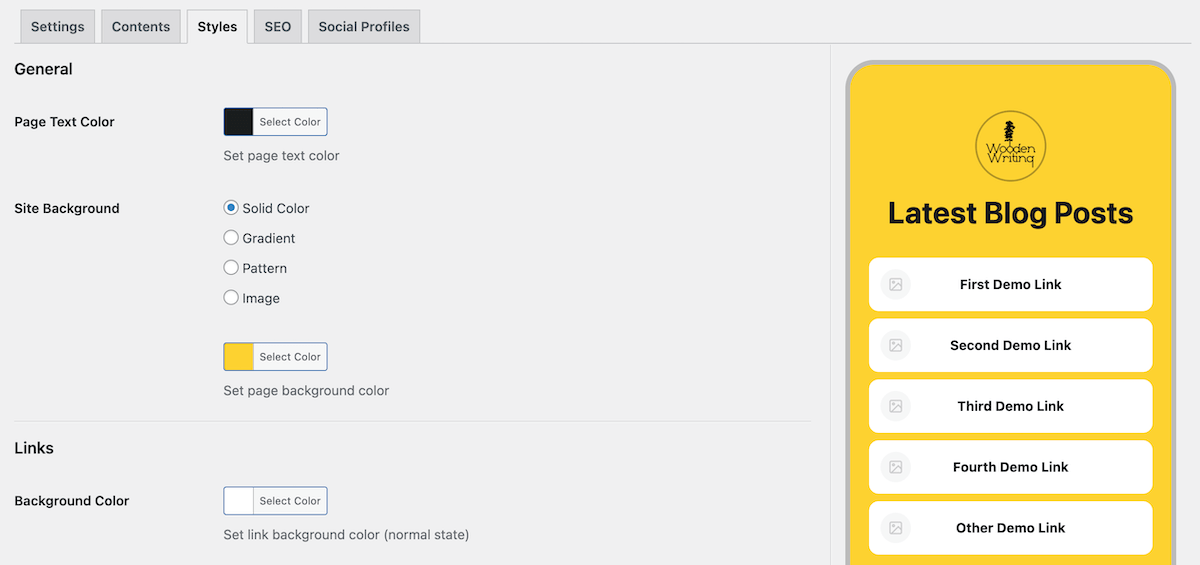
إعدادات صفحة الارتباط
يؤدي النقر فوق علامة التبويب "التنقل في الإعدادات" إلى نقلك إلى الإعدادات العامة للصفحة التي أنشأتها.
هنا يمكنك إضافة بعض عناصر العلامة التجارية للصفحة بأكملها، على سبيل المثال:
- أضف عنوانًا ووصفًا للصفحة
- أضف رابطًا ثابتًا لعنوان URL مخصصًا
- قم بتحميل شعار واختر نمط الشعار
- إضافة قائمة قانونية (سياسة الخصوصية والإفصاح القانوني)
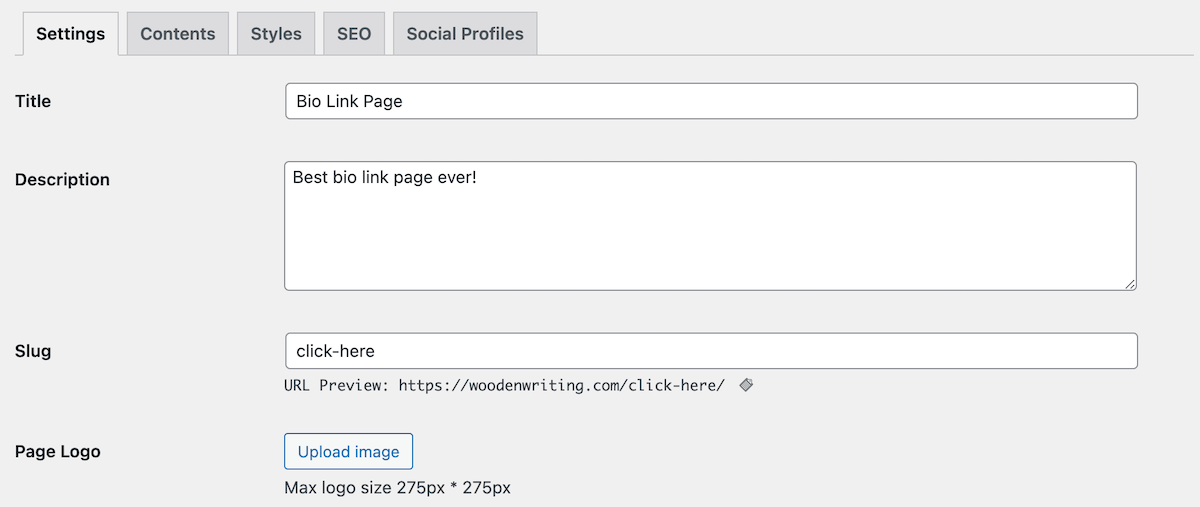
إعدادات تحسين محركات البحث
يؤدي النقر فوق علامة تبويب قائمة SEO إلى نقلك إلى إعدادات SEO لتلك الصفحة. إحدى المزايا المهمة لبناء صفحتك الحيوية باستخدام WordPress هي أنه يمكنها أيضًا تصنيف حركة مرور محرك البحث والتقاطها.
يمكنك تخصيص عنوان SEO والوصف والتعريف الخاص بالروبوتات للتحكم في ما تريد فهرسته.
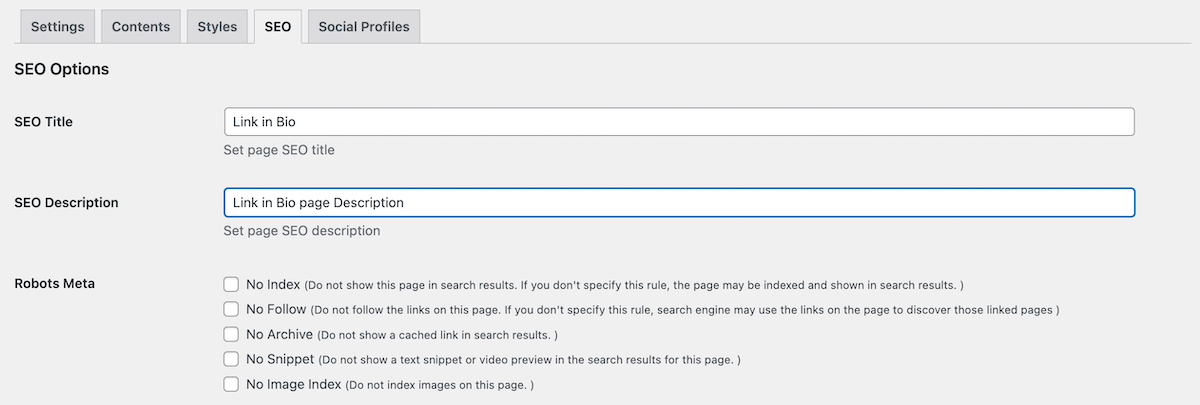
في قسم الرسم البياني المفتوح، يمكنك إضافة بيانات رسم بياني مفتوح للصفحة، مما سيساعد على عرض المحتوى الخاص بك بشكل أفضل عبر مواقع التواصل الاجتماعي.
ملفات تعريف وسائل التواصل الاجتماعي
أخيرًا، يمكنك إضافة روابط إلى ملفات تعريف الوسائط الاجتماعية الأخرى الخاصة بك للمساعدة في تنمية هذه الحسابات والتواصل مع متابعيك عبر الأنظمة الأساسية الأخرى التي يستخدمونها.
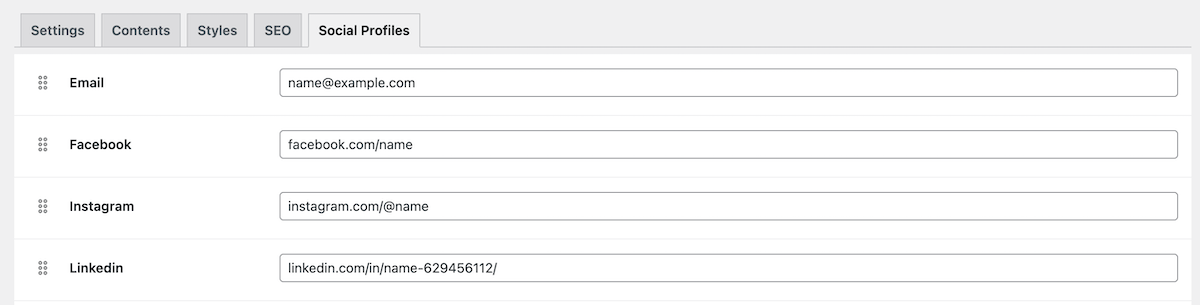
تذكر أن هذه الكتلة متاحة فقط لمستخدمي المكون الإضافي ClickWhale الاحترافي.
الخطوة 5. أضف الرابط إلى وسائل التواصل الاجتماعي والمنصات الأخرى
بمجرد تخصيص صفحة الرابط، يمكنك إضافة الرابط إلى ملفات تعريف الوسائط الاجتماعية الخاصة بك وفي أي مكان آخر عبر الإنترنت ترغب في مشاركته.
الآن، عندما ينقر الزائرون على الرابط، بدلاً من نقلهم إلى صفحة واحدة، يمكنهم عرض الرابط الخاص بك في الصفحة الحيوية وتحديد الإجراء الذي يريدون اتخاذه.
الخطوة 6. تحقق من إحصائيات صفحة السيرة الذاتية الخاصة بك
بعد قيامك بمشاركة الرابط الخاص بك والبدء في جذب الزيارات، يمكنك مراقبة إحصائيات صفحتك، والتي توضح عدد مرات النقر على الروابط الخاصة بك والروابط الأكثر شيوعًا.
سيساعدك هذا على فهم جمهورك بشكل أفضل وأنواع المحتوى الذي يجدونه الأكثر قيمة حتى تتمكن من تحسين تجربة المستخدم والتحويلات وحتى المبيعات.
للوصول إلى إحصائيات صفحتك، انقر فوق الإحصائيات ثم Linkpages . هنا، ستشاهد تصنيفًا تفصيليًا لعدد مرات المشاهدة التي تتلقاها صفحات الروابط الخاصة بك.
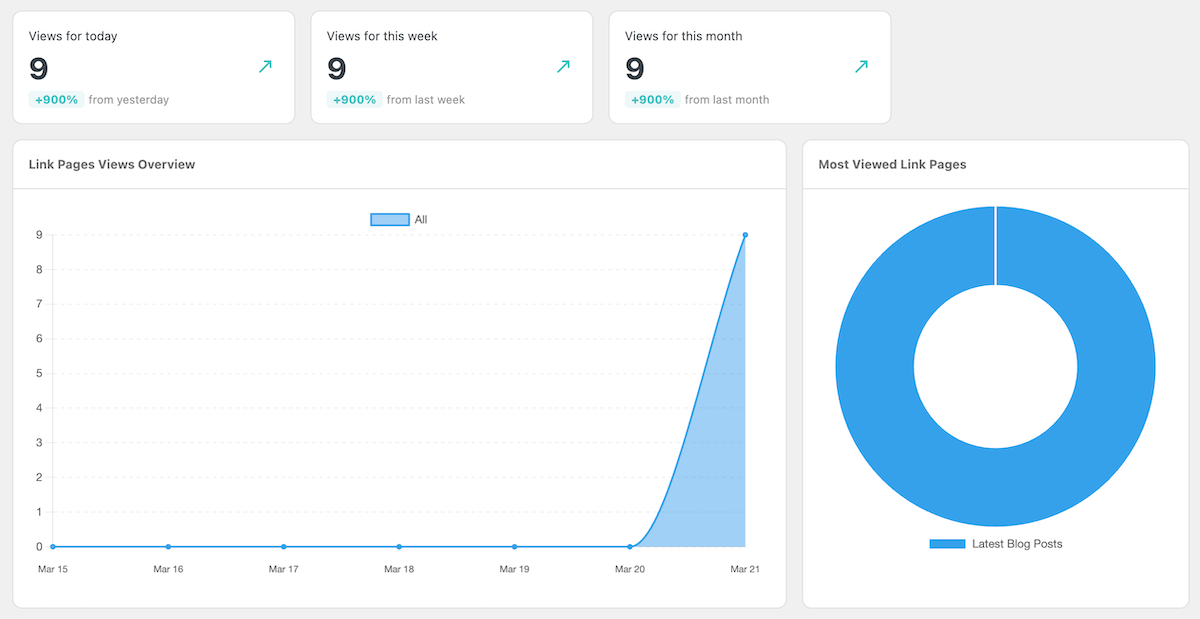
هذا كل شيء!
يجب أن يكون لديك الآن صفحة الارتباط الحيوي الخاصة بك والتي تكون جاهزة لبدء جذب الزيارات إلى مدونة WordPress الخاصة بك والصفحات المهمة الأخرى على موقعك.
يجعل ClickWhale إنشاء صفحة رابط حيوي أمرًا بسيطًا مثل سحب وإسقاط بضع كتل واستخدام خيارات التخصيص المضمنة لمطابقة الصفحة بعلامتك التجارية.
الآن، يمكنك استخدام أدوات خارجية متنوعة لإنشاء رابط في صفحة السيرة الذاتية. ومع ذلك، فإن استخدام أداة مثل ClickWhale يتيح لك إنشاء الصفحة على موقعك، حتى تحصل على فوائد تحسين محركات البحث، وتزيل مخاوف الخصوصية، وتتمكن من استخدام عنوان URL الخاص بك.
هناك إصدار مجاني ومميز من البرنامج الإضافي متاح لإنشاء صفحة الارتباط الحيوي الخاصة بك. يتيح لك الإصدار المجاني إنشاء صفحة سيرة ذاتية بسيطة حيث ستحتاج إلى إضافة روابط إلى منشوراتك يدويًا. يوفر الإصدار المميز خلاصة منشورات مدونة آلية وخيارات تخصيص متقدمة ومزيدًا من التحكم في صفحة الارتباط الحيوية الخاصة بك.